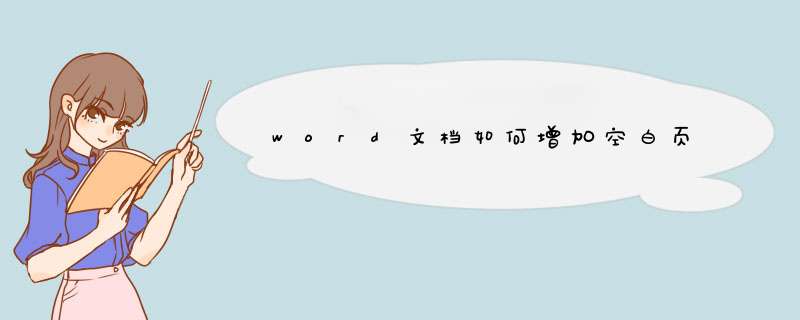
1、word插入空白页方法非常简单,首先小编打开一个word文档。
2、首先定位光标位置,然后点击插入-空白页。
3、缩小视图后大家可以看到word插入空白页成功了。
word添加空白页方法2
1、首先还是定位光标,然后选择页面布局-分隔符-下一页。
2、此时光标处开始分页,像上面一样再次插入一个分页符就出现空白页了。
依次这样 *** 作:把光标放到第1页文档的最开头处,点击“页面布置”--“分隔符”下拉菜单下的“下一页”(如图1所示),然后分别选中页眉、页脚后把“设计”菜单下的“链接到前一条页眉”取消勾选(如图2所示),然后再分别选中第一页的页眉、页脚后删除后,即可在第一页插入目录了,
有可能正文的目录会变为从(第二页)开始编号的。你可以鼠标选中该页码并指向页码右键菜单下“设置页码格式”--选中“起始页码”并手动填入“1”,这样全文就页码就正常了。
通过页眉页脚设置奇偶页不同,再插入偶数页或者奇数页分节符来实现。具体方法:
1、双击进入页眉页脚,设置奇偶页不同。
2、假设你的第三页是空白,但是文档里不显示,则在第二页插入偶数页(分节符)。下一页就会从第四页开始显示了。但是打印的时候,会有第三页空白页。
欢迎分享,转载请注明来源:内存溢出

 微信扫一扫
微信扫一扫
 支付宝扫一扫
支付宝扫一扫
评论列表(0条)